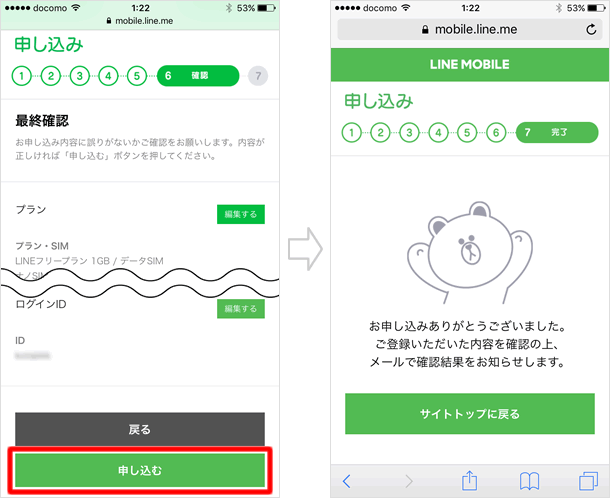LINEモバイルの申し込み方法 全手順
当記事では、LINEモバイルに公式サイトから申し込み、SIMカード(またはSIMカード+端末)が手元に届くまでの流れを説明していきます。申し込みに際して必要なものは、メールアドレス、クレジットカード、本人確認書類、MNP予約番号(他社からのりかえの場合)。SIMカードは最短で翌日に手元に届きます。

= この記事の目次 =
申し込みからSIMカードが届くまでの流れと日数
筆者の場合、公式サイトから申し込みSIMカードが届くまでに要した日数はわずか1日でした。以下、商品到着までの流れです。
木曜日の深夜に申し込み完了。「お申し込み受付完了のご連絡」メールが届く。
↓
木曜日の昼に「契約成立のお知らせ」メールが届く。
↓
木曜日の夕方に「商品発送のお知らせ」メールが届く。
↓
金曜日の昼に商品が届く。
LINEモバイルの申し込み方法 全手順
公式ページにアクセスする
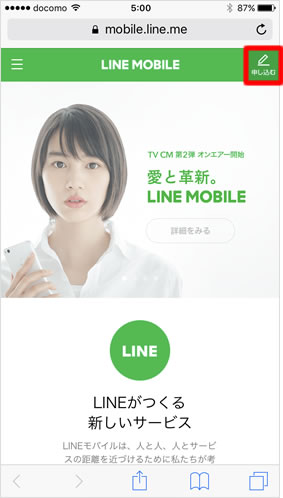
LINEモバイル公式サイトにアクセスして、画面右上の【申し込む】をタップします。
申し込み前の確認
「申し込み前の確認」画面では、本人確認書類など申し込みに必要なもの、申し込みの流れ、注意事項が表示されます。
● 申し込み前に必要な情報
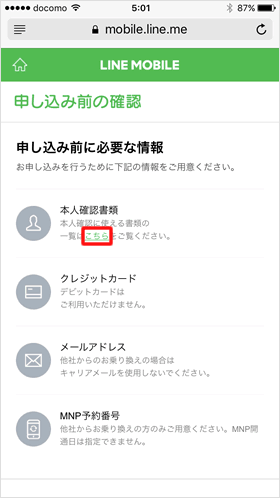
申し込みに必要なものは以下の通り。
・本人確認書類
文中の【こちら】をタップすると、本人確認に使用できる書類の一覧を見ることができます。
・クレジットカード
・メールアドレス
・MNP予約番号(他社から乗り換える場合のみ)
● 申し込みの流れ
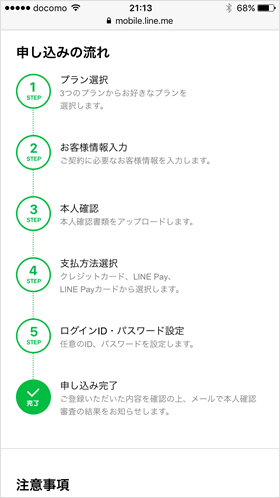
申し込みの流れは以下の通り。
1. プラン選択
2. お客様情報入力
3. 本人確認
4. 支払方法選択
5. ログインID・パスワード設定
6. 申し込み完了
申し込みは順調に行けば5分程度で完了します。
● 申し込み画面へ
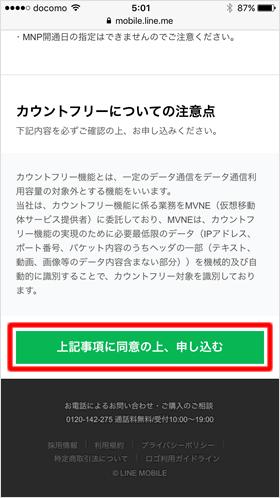
申し込み前の確認をしたら、画面下の【上記注意事項に同意の上、申し込む】をタップします。
申し込み方法を選択する
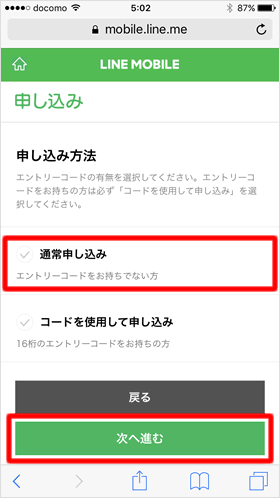
【通常申し込み】または【コードを使用して申し込み】のどちらかを選択し【次へ進む】をタップします。
LINEモバイルのSIMカードを公式サイトから購入する方は「通常申し込み」を選択してください。
ビッグカメラやヨドバシカメラ、AmazonでSIMカードを購入済みの方は【コードを使用して申し込み】を選択して、エントリーパッケージの中面に記載されている16桁のエントリーコードを入力してください。
申し込み内容を選択する
ここから料金プラン等、申し込み内容を入力していきます。
● 申し込み内容選択
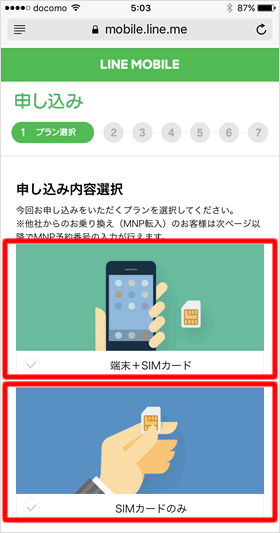
【端末+SIMカード】または【SIMカードのみ】を選択します。【端末+SIMカード】を選択した場合は、その下に表示される「端末選択」から購入するスマホを選択してください。
ここでは【SIMカードのみ】を選択して手続きを進めていきます。
● プラン選択
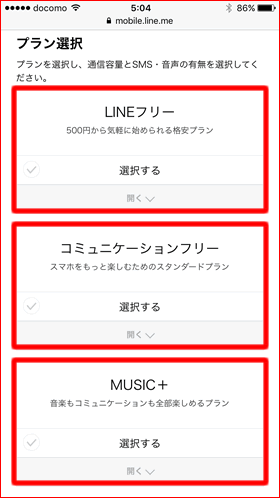
【LINEフリー】【コミュニケーションフリー】【MUSIC+】の3つからプランを選択します。各プランをタップすると、プラン内容の説明が表示されます。
● 容量とSIMカードのタイプを選択する
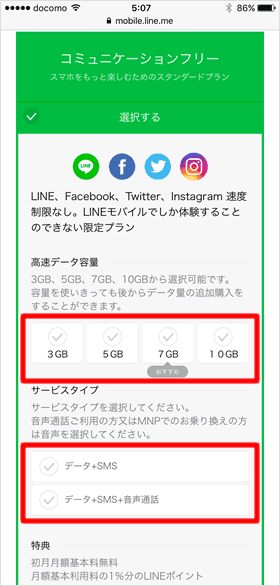
次に、高速データ容量とサービスタイプを選択します。
高速データ容量はLINEフリーでは1GBのみ、コミュニケーションフリーとMUSIC+では3GB / 5GB / 7GB / 10GBを選択できます。
また、サービスタイプについては、コミュニケーションフリーとMUSIC+ではSMS機能が標準で付随します。
● SIMサイズ選択
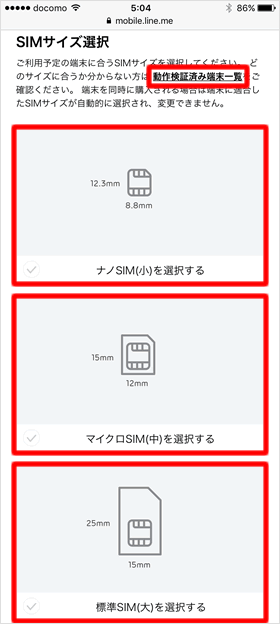
次に、SIMカードのサイズをナノSIM(小)、マイクロSIM(中)、標準SIM(大)から選択します。iPhoneでLINEモバイルを利用する場合は、ナノSIMを選択します。
iPadの場合は、第4世代iPadがマイクロSIM、それ以外の機種はナノSIMを選択してください。端末と対応SIMの詳細は、【動作確認済み端末一覧】で確認できます。
※ スマホとSIMカードをセットで申し込む場合、SIMサイズは自動的に選択されます。
● オプション選択
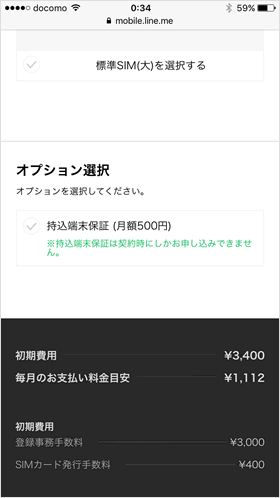
サービスタイプに「データ」または「データ+SNS」を選択した場合、オプション選択は「端末保証」のみです。
SIMカードのみ申し込む方は持込端末保証(月額500円)】、スマホとSIMカードをセットで申し込む方は【端末保証 (月額450円)】となり、保証内容も若干異なります。
サービスタイプに「データ+SMS+音声通話」を選択した場合、「端末保証」の他に以下の通話オプションにも申し込むことができます。
・留守番電話 (月額300円)
・割込通話 (月額200円)
・転送電話 (無料)
・国際電話 (無料)
・国際ローミング (無料)
● 次へ進む
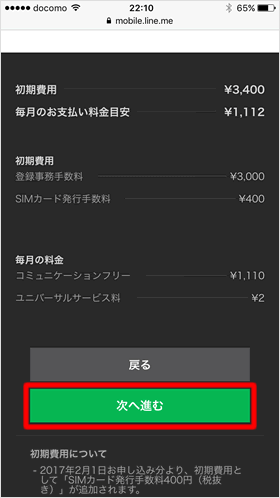
すべての項目の選択が終わると、画面下に初期費用と毎月の支払金額が表示されます。
問題なければ【次へ進む】をタップします。
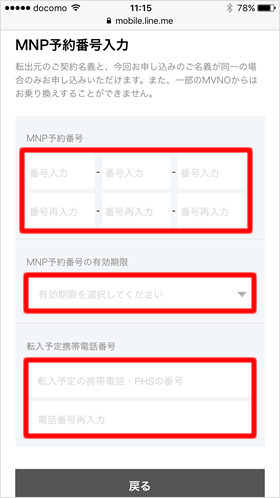
「データ+SMS+音声通話」に申し込む方は、【新規番号での申し込み】または【他社からの乗り換え (MNP転入)】を選択する画面が表示されます。
MNP転入する方はここでMNP予約番号、MNP予約番号の有効期限、転入予定携帯電話番号を入力してください。
お客様情報を入力する
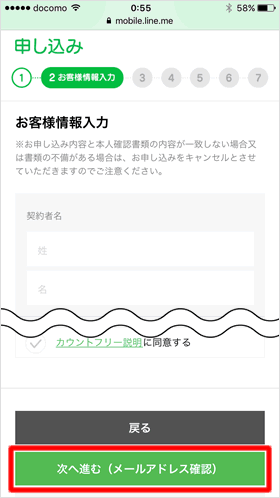
「お客様情報入力」画面では以下の項目を入力します。ここで入力する情報は、次のステップでアップロードする本人確認書類の内容と一致している必要があります。
・契約者名
・性別
・生年月日
・住所
・電話番号
・メールアドレス
・お知らせメール通知:受け取る or 受け取らない
・利用者の設定について:利用者と契約者が同じです。 or 利用者と契約者が違います。
・契約内容の確認方法について:電子交付(ウェブ表示)or 書面交付(郵送)
・規約について:利用規約等に同意する。
入力が終わったら【次へ進む(メールアドレス確認)】をタップします。
本人確認書類アップロードURLにアクセスする
先ほど入力したメールアドレスに「【LINEモバイル】本人確認書類アップロードのお願い」という件名のメールが届くので、本文中の本人確認書類アップロードURLをタップしてください。
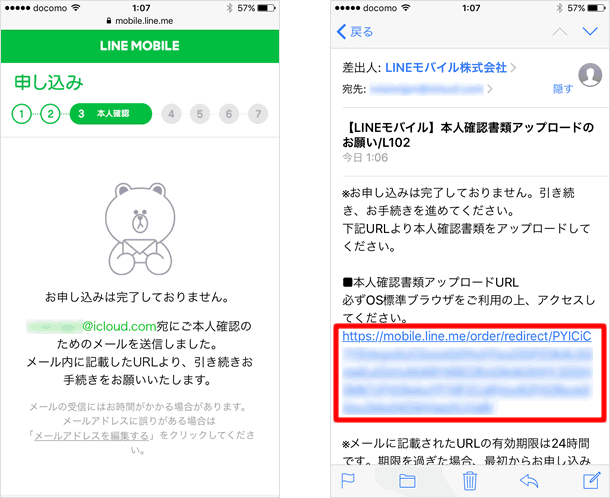
本人確認書類の送信
● 本人確認書類一覧
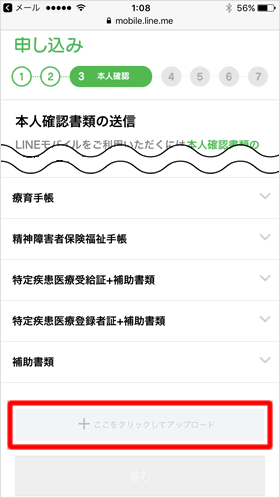
「本人確認書類の送信」画面が開きます。一覧表示されている書類名をタップすると注意事項等の記載が開くので、必ず確認しておきましょう。
申し込み後、審査で落ちるケースのほとんどが本人確認書類の不備によるものです。
本人確認に使える書類は以下の通りです。
・運転免許証
・運転経歴証明書
・日本国パスポート+補助書類
・在留カード
・特別永住者証明書
・住民基本台帳カード
・健康保険証+補助書類
・後期高齢者医療被保険者証+補助書類
・届出避難場所証明書
・身体障害者手帳
・療育手帳
・精神障害者保険福祉手帳
・特定疾患医療受給証+補助書類
・特定疾患医療登録者証+補助書類
補助書類には、発行日より3カ月以内で住所が記載されている公共料金領収書と住民票が使えます。
提出書類の詳細を確認したら【+ここをクリックしてアップロード】をタップします。
● 写真を選択する
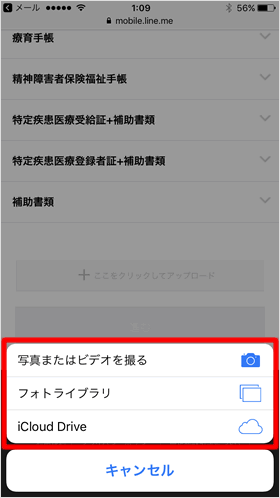
これから本人確認書類の写真を撮る方は【写真またはビデオを撮る】を選択、すでに撮影済みのものがある方は【フォトライブラリ】または【iCloud Drive】を選択して、写真をアップロードしてください。
● 補助書類等あればアップロードする
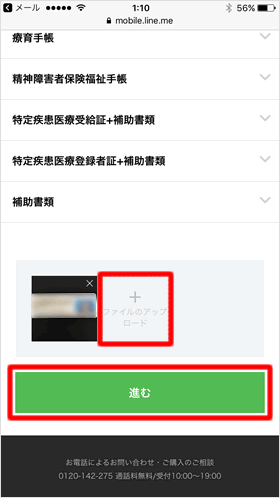
アップロードが完了したら【進む】をタップします。
運転免許証の裏面や補助書類のアップロードが必要な方は【ファイルのアップロード】をタップして、同様の手順で写真をアップロードをしてください。
支払方法を選択する
● 支払方法を選択する
【支払方法を選択する】をタップすると別タブが開くので、【クレジットカード / LINE Payカード】または【LINE Pay】を選択して【確認】をタップします。ここでは、クレジットカードを選択して先に進めていきます。
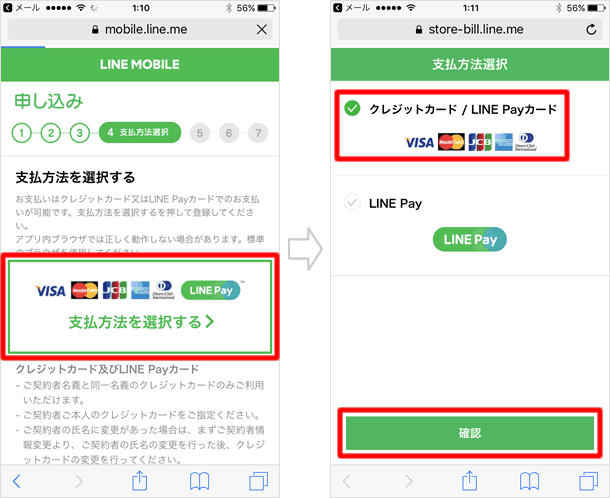
● クレジットカード情報を入力する
クレジットカード情報を入力して【登録する】をタップ。続く画面で【次へ】をタップします。
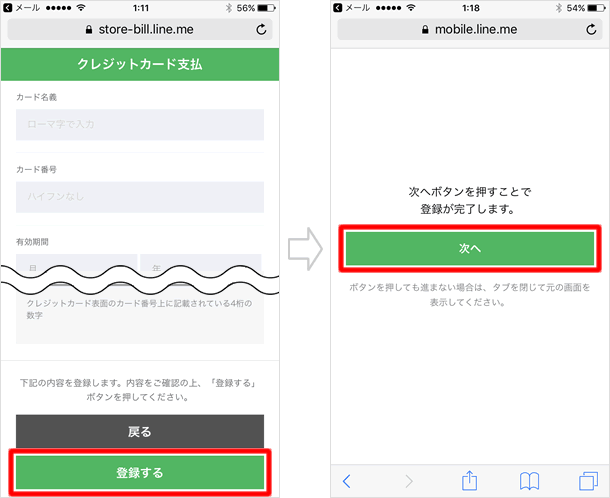
● 支払方法が登録される
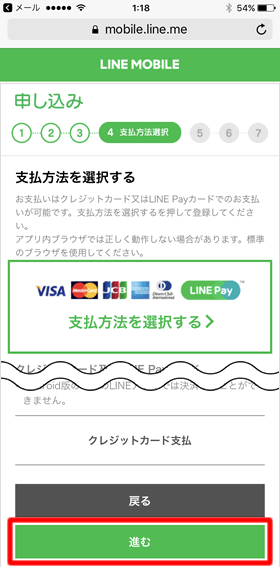
「支払方法を選択する」画面に戻ります。下にスクロールすると、登録した支払方法が表示されています。
間違いがなければ【進む】をタップします。
IDとパスワードを設定する
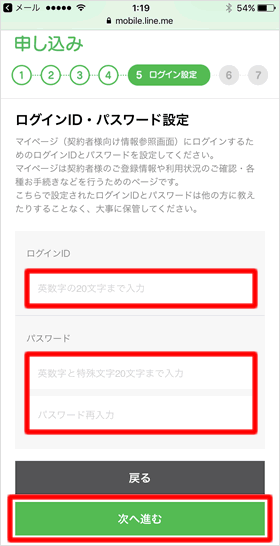
「ログインID・パスワード設定」画面では、マイページにログインするためのログインIDとパスワードを設定して【次へ進む】をタップします。
内容を確認して申し込む
「最終確認」画面が開きます。内容を確認のうえ【申し込む】をタップしてください。登録メールアドレスに「【LINEモバイル】お申し込み受付完了のご連絡」が届きます。これで申し込み手続きは完了です。